Har du någonsin kämpat för att hitta den exakta länken till en bild på din WordPress webbplats? Om du vill dela ett foto på sociala medier, bädda in en bild i ett e-postmeddelande eller felsöka visningsproblem, är det viktigt att veta hur du hittar dina bild-URL:er.
Det här är en WordPress-grundfråga som många nya användare ställer till oss. Det är en enkel uppgift, men det är inte alltid uppenbart var man hittar dessa URL:er för bilder.
I den här przewodniken går vi igenom flera enkla metoder för att hitta URL:er till bilder i WordPress, från adminpanelen till front-enden.
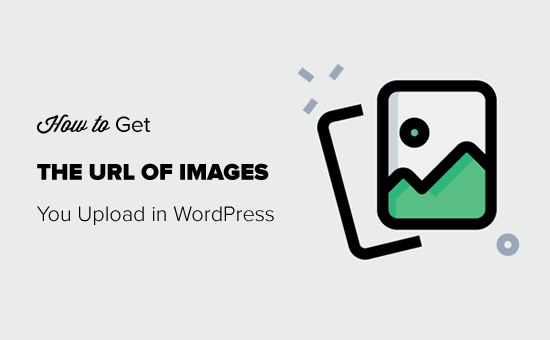
Video Tutorial
Om du föredrar skriftliga instruktioner är det bara att fortsätta läsa. Vi har flera ämnen som täcks i den här artikeln, och du kan använda snabblänkarna under för att navigera genom dem:
Så här hittar du URL:en till en image i WordPress (Step-by-Step)
När du uppladdar images skapar WordPress automatiskt en unik URL för dem med hjälp av standard WordPress media uploader.
Vanligtvis innehåller en WordPress URL för bilder ditt domain name följt av /wp-content/uploads/, datumet för uppladdningen av bilden och filnamnet på bilden.
Till exempel kommer en image med namnet “travelaccessories.jpg” som uploadades till example.com i januari 2023 att ha en URL som gillar detta:
www.example.com/wp-content/uploads/2023/01/travelaccessories.jpg
Låt oss nu ta en titt på hur du får fram URL:en till de images som har laddats upp till din website i WordPress.
Först måste du logga in på ditt admin area i WordPress och klicka på Media-menyn. När du har gjort det öppnas ditt mediabibliotek, där alla dina images och andra media files är lagrade.
Därefter kan du använda funktionen search för att enter namnet på den image som du vill hitta länken till.
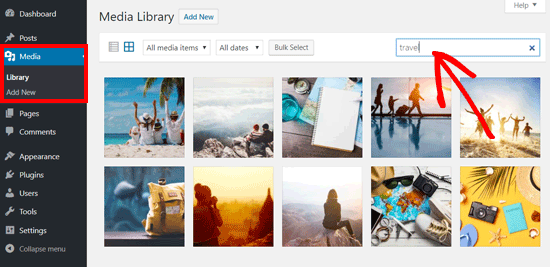
När du klickar på bilden öppnas ett popup-fönster med detaljer om bildens attachment. You will see the image details in the right column and an image preview on the left.
I den högra Column visas all image details, inklusive filnamn, filtyp, upload date, filstorlek, dimensioner och image metadata som image alt text, title, caption, description, image uploaded by, med mera.
You will also see the image URL at the end. Det är länken i boxen “Copy Link”.
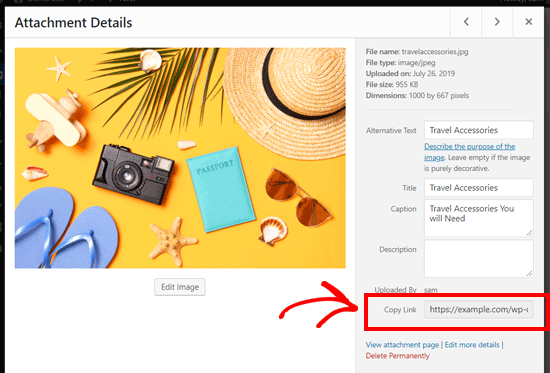
Du kan helt enkelt kopiera länken och använda den var du vill.
Om du öppnar bildens URL i din webbläsare kan du se originalversionen i full storlek av den uppladdade bilden.
Så här hittar du din WordPress Image URL från front-enden
Med metoden som visas ovan kan du få URL:en till vilken image som helst som har laddats upp till din WordPress-blogg, om den är publicerad live eller ej.
Om du vill få URL:en till images som redan är publicerade på din site, kan du få den från själva front-enden. Det är mycket enklare!
Öppna bara en sida eller ett inlägg där bilden är publicerad och leta reda på bilden. Därefter högerklickar du på bilden och markerar alternativet “Öppna bilden i en ny karta”.
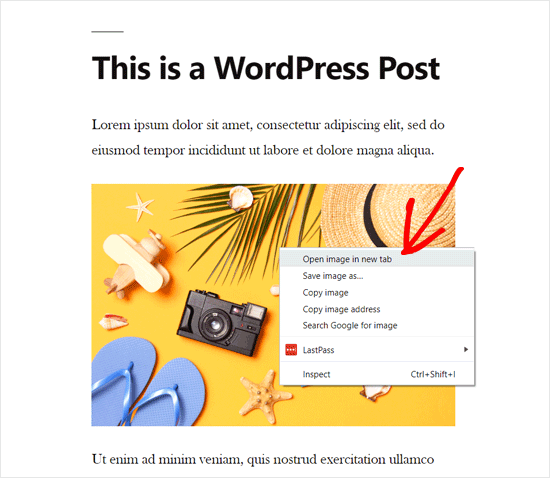
När imagen öppnas i en new tab, titta på URL:en i adressfältet.
Det är din WordPress image URL.
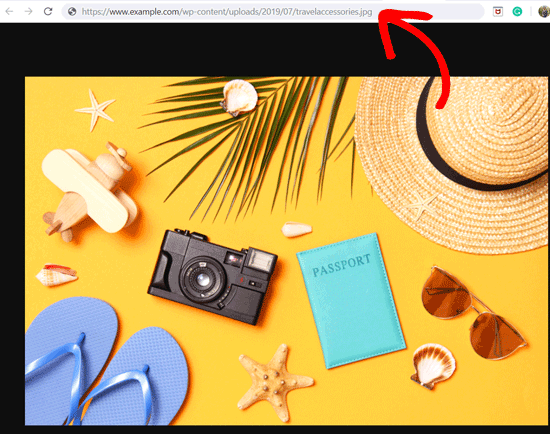
Nu kan du kopiera adressen till imagen och använda den var du vill. Obs/observera att du också kan hitta den här URL:en genom att clicka på “Copy image address” istället.
Hur man hittar flera WordPress Image URL:er
Om du vill hitta URL:erna till flera images finns det ett snabbt och enkelt sätt att göra det. I stället för att manuellt söka efter varje image kan you view the page source.
Besök helt enkelt WordPress post eller page on the front end. Sedan högerklickar du på själva page och väljer “View page source”.
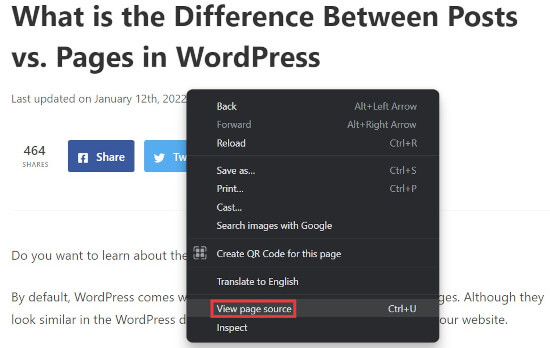
Detta kommer att öppna en ny tabs i din webbläsare där du ser källkoden för sidan.
Här kan du manuellt leta efter och kopiera varje image URL på page.

Så här får du URL:en till GIF:ar, videoklipp och PDF:er i WordPress
Som vi gillade tidigare sparas även andra mediefiler som GIF-filer, videoklipp och dokument som PDF-filer i mediabiblioteket i WordPress. Du kan enkelt hitta URL:en till dessa filer genom att följa samma steg som visas ovan.
Gå till Media ” Bibliotek från din dashboard och klicka sedan på en GIF, ett videoklipp eller ett dokument vars URL du vill se. Efter det kommer popup-fönstret Attachment Details att visas.
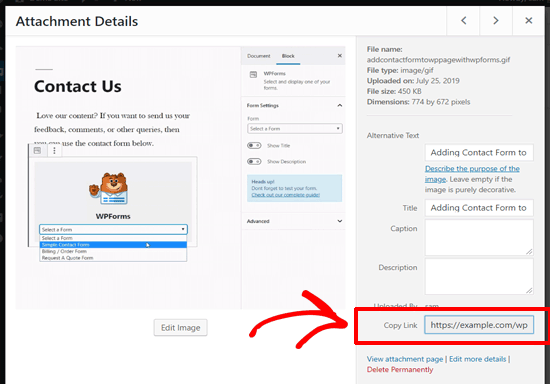
Du kan få URL: n för attachment bredvid alternativet “Kopiera länk” i den högra kolumnen.
Om du vill ha fler tips och tricks för att organisera dina images och filer i WordPress kan du kontrollera dessa guider under:
- Hur man tillåter användare att uppladda bilder på en webbplats i WordPress
- Så här organiserar du WordPress-filer i mappar i mediabiblioteket
- Så här addar du kategorier och tags till mediabiblioteket i WordPress
- Hur man massuppladdar WordPress-mediefiler med FTP
- Så här organiserar du enkelt mediauppladdningar efter användare i WordPress
Vi hoppas att den här artikeln hjälpte dig att lära dig hur du får URL:en till bilder som du uppladdar i WordPress. Du kanske också vill se vår przewodnik för grundläggande bildredigering i WordPress och våra expertval om de bästa tilläggen för filuppladdning för WordPress.
If you liked this article, then please subscribe to our YouTube Channel for WordPress video tutorials. You can also find us on Twitter and Facebook.





GARY MCKENZIE
How do you change the image url from example.com/wp-content/uploads/2023/01/image.jpg to example.com/image.jpg
WPBeginner Support
You would need to disable images being uploaded to folders under Settings>Media as that would be why your images are being included in the different dated folders.
Admin
Jiří Vaněk
You can also directly copy the address of the image using the right mouse button. Is it more practical or better to open it in a new tab as you show in the instructions?
WPBeginner Support
We recommend opening in a new tab to ensure the image loads properly but you could manually copy the image url like that and check the URL in a new tab.
Admin
Jiří Vaněk
Ok, thanks for the reply. I just didn’t know if it had any benefits or not.
yligman
Hallo Mr Wpbeginner
Please i need information for url post wp. Localhost host and live hosting. Is there anyway for fix url for all url link domain?
Regards
Yligman
WPBeginner Support
If you mean you’re trying to move the site from local to a hosting provider, you would want to take a look at our article below:
https://www.wpbeginner.com/wp-tutorials/how-to-move-wordpress-from-local-server-to-live-site/
Admin
Rahul
Hello,
I there any way to bulk export the image url ? I am using the website for eCommerce where multiple images of product are required so,
WPBeginner Support
We do not have a recommended method for what it sounds like you’re wanting at the moment.
Admin
Jordan
Does google analytics track this part of your website? So I’m linking ” ” on another website. When I test going to the link im not seeing the traffic in google analytics.
Marco Panichi
And the next question is: where I can find all the versions created after the upload?
I mean, the large, medium, thumb sized version of the image.
Rosa
Thank you so much! This worked perfectly.
Alice
Thanks, that was very helpful and clear!
Waqas Ali
Alternatively one can ‘right click’ on the image and copy URL.
Editorial Staff
Not if that image is not inserted into a post.
Admin
Nizam Khan
Nice post! This will be helpful for newbies. Thanks for sharing